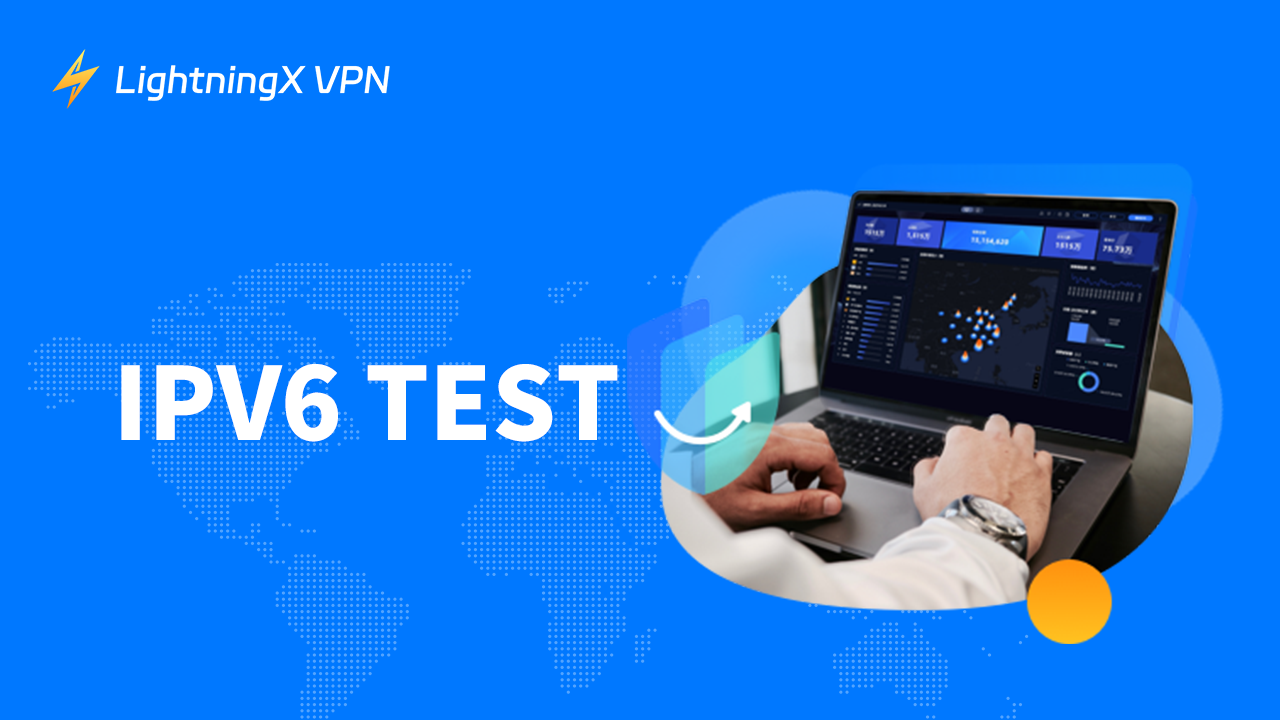С расширением цифровой жизни надежное подключение к Интернету становится крайне важным. Переход с IPv4 на IPv6 обеспечивает бесперебойную работу сети для миллиардов устройств.
Если вы задаетесь вопросом, как протестировать IPv6, или вам интересно узнать о его преимуществах, вам необходимо понять, как проводится тестирование IPv6. В этом руководстве рассказывается, как эффективно протестировать IPv6, и приводятся пошаговые инструкции, которые помогут вам подготовить сеть к будущему.
Как проверить производительность IPv6?
Понимание того, как тестировать IPv6, гарантирует, что ваше устройство и сеть готовы к будущему Интернета. Инструменты для тестирования IPv6 проверяют, поддерживает ли ваша конфигурация IPv6, диагностируют проблемы с подключением и измеряют показатели производительности, такие как скорость и задержка. Вот как использовать лучшие инструменты для тестирования IPv6, чтобы проверить готовность вашей сети к IPv6:
Шаг 1: Проверьте свой IPv6-адрес
Сначала убедитесь, что ваше устройство имеет адрес IPv6. В отличие от 32-разрядных адресов IPv4, IPv6 использует 128-разрядные адреса для поддержки триллионов устройств. Воспользуйтесь бесплатными онлайн-инструментами для тестирования IPv6, такими как test-ipv6.com, или проверьте настройки сети:
- Windows: запустите ipconfig/all в командной строке и найдите «IPv6 Address».
- macOS/Linux: введите ifconfig в терминале и найдите «inet6».
Если IPv6-адрес не отображается, возможно, ваше устройство или интернет-провайдер не поддерживают IPv6. Узнайте, как включить IPv6.
Шаг 2: Проверьте подключение IPv6
Затем проверьте, может ли ваше устройство отправлять и получать данные IPv6. Инструменты для тестирования IPv6 выполняют тест ping, отправляя пакеты ICMP на сервер с поддержкой IPv6 (например, сервер IPv6 Google).
Если сервер отвечает, ваше устройство и интернет-провайдер поддерживают IPv6. Например, test-ipv6.com проверяет как подключение, так и совместимость интернет-провайдера. Если тест не прошел, обратитесь к интернет-провайдеру или проверьте настройки IPv6 маршрутизатора.
Шаг 3: Измерение производительности IPv6
Наконец, оцените производительность подключения IPv6 с помощью инструментов для тестирования IPv6. Эти инструменты измеряют:
- Скорость: скорость передачи данных для трафика IPv6.
- Задержка: время отклика (например, время пинга в миллисекундах).
- Потеря пакетов: процент данных, потерянных во время передачи.
Такие инструменты, как ipv6-test.com, предоставляют подробные отчеты. Если производительность низкая, попробуйте оптимизировать маршрутизатор или использовать VPN, например LightningX VPN, для улучшения маршрутизации IPv6.
Краткие советы для успешного тестирования IPv6
- Для получения точных результатов используйте надежные инструменты для тестирования IPv6, такие как test-ipv6.com.
- Убедитесь, что ваш интернет-провайдер поддерживает IPv6; если нет, обратитесь к нему за инструкциями по настройке.
- Регулярно проводите тестирование, чтобы своевременно выявлять проблемы с настройкой.
Связанные темы: IPv4 и IPv6: Какой лучше и быстрее?
Как проверить подключение к IPv6: пошаговое руководство?
Проверка подключения к IPv6 гарантирует, что ваше устройство, веб-сайт или сеть готовы к будущему Интернета. Вот как это сделать:
Используйте онлайн-инструменты
Посетите надежные инструменты, такие как test-ipv6.com или ipv6-test.com, чтобы проверить настройки IPv6, скорость и защиту от утечки DNS. Эти инструменты предоставляют подробный отчет за считанные секунды. Результат test-ipv6.com показывает ваш IPv6-адрес, задержку и совместимость с интернет-провайдером.
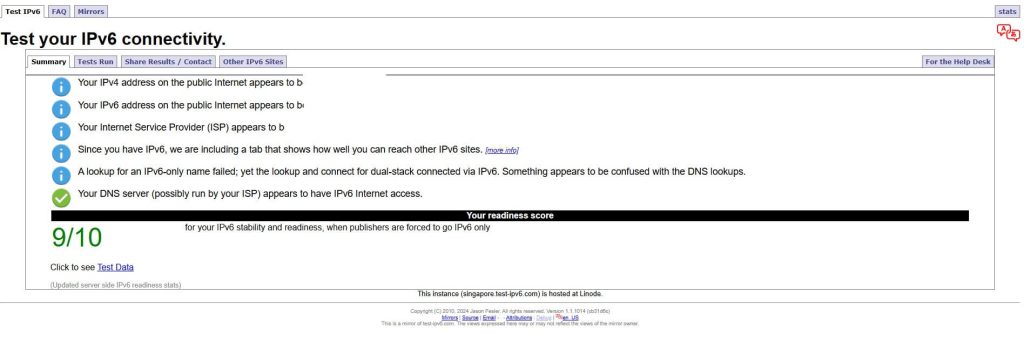
Использование командной строки
На вашем компьютере вы можете протестировать IPv6, используя командную строку. Выполните следующие шаги:
На Windows:
- Откройте конфигурацию сети с помощью команды: ipconfig /all.
- Найдите строку с названием “IPv6 Address”, чтобы убедиться, что IPv6 включен.
На macOS или Linux:
- Проверьте конфигурацию IPv6 с помощью команды ipconfig.
- Найдите “inet6”, чтобы проверить, присвоен ли IPv6-адрес вашему сетевому интерфейсу.
Тестирование веб-сайта
Первые два метода могут использовать обычные пользователи. Но если вы являетесь владельцем веб-сайта или разработчиком, предоставляем еще один способ. Вы можете выполнить тест IPv6 с помощью веб-инструмента, чтобы проверить, доступен ли ваш веб-сайт через IPv6.
Почему тест IPv6 важен?
IPv6 — это последний стандарт интернет-протокола, который определяет, как передаются данные, обычно состоящие из 128 бит, разделенных на 8 групп. IPv6 предоставляет вам несколько преимуществ, и тест IPv6 может помочь избежать множества проблем, с которыми вы можете столкнуться при его использовании.
IPv6 предоставляет более широкое адресное пространство для обработки триллионов устройств, встроенное шифрование и аутентификацию для повышения безопасности, а также упрощенную маршрутизацию для улучшения скорости соединения.
Однако перед тем как получить все эти преимущества, вы можете столкнуться с такими проблемами, как: ваш интернет-провайдер еще не полностью внедрил IPv6, ваши устройства не совместимы с IPv6, или ваши устройства имеют неисправности с IPv6.
Проведение теста IPv6 может уменьшить риск возникновения этих проблем, поэтому это важное онлайн-мероприятие.
Как LightningX VPN поддерживает: как безопасно протестировать IPv6?
LightningX VPN — один из лучших инструментов для тестирования IPv6, обеспечивающий безопасное и конфиденциальное тестирование IPv6. Благодаря конфигурации с двумя стеками он без проблем поддерживает трафик IPv4 и IPv6, что делает его идеальным решением для пользователей, переходящих на IPv6.
В отличие от традиционных VPN, где трафик IPv6 может обходить шифрование и подвергаться риску утечки данных, LightningX VPN направляет ваши данные IPv6 через безопасные зашифрованные туннели, предотвращая утечку DNS IPv6 или раскрытие реального IP-адреса.
Чтобы безопасно протестировать IPv6 с помощью LightningX VPN:
- Загрузите приложение с сайта lightningxvpn.com.
- Войдите в систему, подключитесь к любому из более чем 2000 серверов в более чем 70 странах и включите функцию IPv6 в настройках > IPv6.
- Запустите тест IPv6 с помощью надежных инструментов, чтобы проверить безопасность и производительность вашего соединения. Например, test-ipv6.com подтвердит, что утечки IPv6 DNS не происходят.
Включив поддержку IPv6, LightningX VPN оптимизирует скорость вашего соединения для сетей с поддержкой IPv6, поскольку избегает перехода на более медленную маршрутизацию IPv4. Тысячи пользователей доверяют этому приложению благодаря его совместимости с Windows, macOS, Linux, Android, iOS и другими платформами. Оно также позволяет получить доступ к гео-ограниченному контенту, изменяя ваш IP-адрес.
Загрузка LightningX VPN и использование функции IPv6 очень просты:
- Перейдите на официальный сайт LightningX VPN и нажмите «Скачать».
- Войдите в приложение и подключитесь к любому серверу по вашему выбору.
- Затем нажмите «Мой профиль» и «Настройки», прокрутите вниз до раздела «включить IPv6» и включите эту функцию.
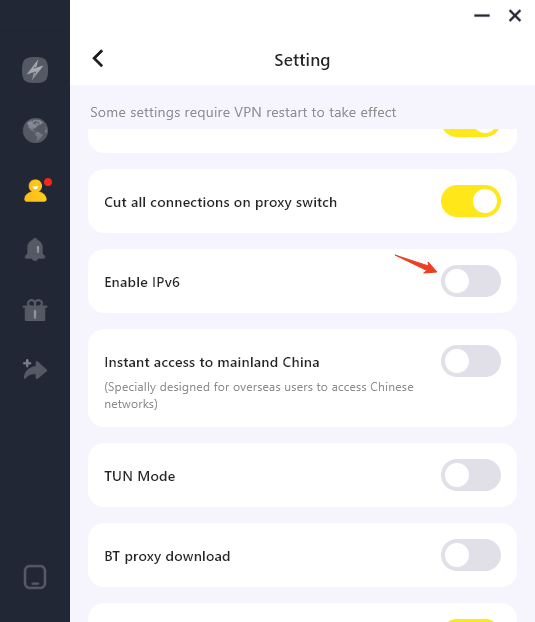
Заключение
Хотя IPv6 еще не полностью заменил IPv4, в будущем IPv6 станет основным средством сетевого подключения. Тестирование вашего подключения IPv6 гарантирует, что ваша сеть готова к переходу. Это также поможет избежать нескольких потенциальных проблем. С такими инструментами, как LightningX VPN, работающими с IPv6, вы можете наслаждаться бесперебойным и безопасным интернет-опытом.